开发工具选择:MyEclipse6.6(因为我有注册工具)、JDK8、Tomcat9。(在文章最后福利处有开发工具下载链接)
第一步:安装JDK8
(1)新建->变量名”JAVA_HOME”,变量值”C:\Java\jdk1.8.101″(即JDK的安装路径)
(2)编辑->变量名”Path”,在原变量值的最后面加上“;%JAVA_HOME%\bin;%JAVA_HOME%\jre\bin”
(3)新建->变量名“CLASSPATH”,变量值“.;%JAVA_HOME%\lib;%JAVA_HOME%\lib\dt.jar;%JAVA_HOME%\lib\tools.jar”
确认安装环境正确:在控制台分别输入java,javac,java -version 命令,出现如下所示的JDK的编译器信息,包括修改命令的语法和参数选项等信息。
第二步:安装MyEclipse6.6
(1)双击MyEclipse_6.6.0_E3.3.2_Installer.exe进行安装,选择好安装路径后,都是【下一步】。
(2)打开MyEclipse它会有个提示,这时你用MyEclipseKeyGen.exe生成一个注册码,填进去就可以了。
第三步:安装Tomcat
Tomcat分为安装版和解压版,我这里下载的是Tomcat9解压版(就是.zip)。
解压到你想要的位置,打开bin目录下startup.bat,这时会看到

在浏览器中输入(http://localhost:8080)你能看到
 证明Tomcat安装完成。
证明Tomcat安装完成。
(此时能看到这个界面证明:我们的JAVA_HOME环境变量配置正确,如果不能看到请自行检查一遍。)
好了,到这里你运行JavaWEB环境已经安装完毕了。
接下来我们来创建我的第一个WEB应用程序。
一、配置一些东西,方便我们开发,具体步骤看图了。

next

next

next

好了,我们来创建一个WEB Project

把它发布到我们的Tomcat容器中

next

next

next

next

此时到Tomcat目录中你会发现我们的MyFirstWeb已经在里面了。

这时你在浏览器地址栏中输入(http://localhost:8080/MyFirstWeb)你就可以看到你的第一个网站了。

我只能帮你到这了,接下来的路你得自己走了。
/******************************/







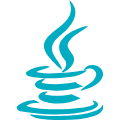













 5359
5359











 被折叠的 条评论
为什么被折叠?
被折叠的 条评论
为什么被折叠?








